Iklan
Windows 10 mengawasi Anda. Mengutip jingle Natal yang terkenal, "Ia melihat Anda ketika Anda tidur, ia tahu kapan Anda bangun, dan ia tahu apakah Anda buruk atau baik."
Sementara Bill Gates tidak akan menghancurkan cerobong Anda dalam waktu dekat, sistem operasi terbaru Microsoft tidak diragukan lagi memanen lebih banyak informasi pribadi Anda Privasi dan Windows 10: Panduan Anda untuk Windows TelemetryDengan munculnya Pembaruan Windows 10 Creator, Microsoft tampaknya telah memutuskan untuk lebih transparan tentang kegiatan pengumpulan data mereka. Cari tahu berapa banyak yang dikumpulkan, dan apa yang dapat Anda lakukan. Baca lebih banyak daripada sebelumnya. Apakah itu hal yang baik atau buruk tergantung pada sudut pandang Anda.
Jika Anda ingin memahami privasi Anda dengan lebih baik, Anda memiliki beberapa opsi untuk Anda. Ada alat Windows asli seperti Editor Kebijakan Grup dan aplikasi Pengaturan, tetapi juga alat pihak ketiga yang dirancang khusus untuk menonaktifkan berbagai aspek telemetri Windows.
Jika Anda ingin menghentikan Windows 10 memata-matai Anda (dan pastikan Anda mendapatkan beberapa hadiah Natal tahun ini), baca terus untuk mengetahui lebih lanjut.
Alat asli Windows 10
Mari kita mulai dengan melihat alat manajemen privasi mana yang secara asli merupakan bagian dari Windows 10.
1. Pengaturan Aplikasi
Cara termudah dan paling mudah diakses untuk mengelola privasi Anda di Windows 10 adalah dengan menggunakan aplikasi Pengaturan.
Anda dapat menemukan opsi privasi dengan masuk ke Pengaturan> Privasi. Jumlah pengaturan yang dapat Anda ubah Pembaruan Pembuat baru bisa sangat besar bagi pengguna baru. Pengaturan dibagi menjadi 18 bagian yang membingungkan.

Microsoft mungkin berpendapat bahwa semua pengaturan ini memberi Anda tingkat kontrol granular. Kritik akan mengatakan aplikasi ini membingungkan karena desain - Microsoft tidak ingin Anda menonaktifkan semua pengaturan privasi.
Bekerja melalui setiap pengaturan secara individual berada di luar cakupan artikel ini, tetapi jangan khawatir, kami masih membantu Anda. Lihat kami panduan lengkap untuk pengaturan privasi Windows 10 Privasi dan Windows 10: Panduan Anda untuk Windows TelemetryDengan munculnya Pembaruan Windows 10 Creator, Microsoft tampaknya telah memutuskan untuk lebih transparan tentang kegiatan pengumpulan data mereka. Cari tahu berapa banyak yang dikumpulkan, dan apa yang dapat Anda lakukan. Baca lebih banyak dan Anda tidak akan berbuat salah.
2. Dasbor Privasi Akun Microsoft
Pada awal 2017, Microsoft merombak total bagian privasi portal online Akun Microsoft Anda. Beberapa pengaturan baru melindungi privasi online Anda, beberapa di antaranya melindungi privasi Anda saat menggunakan Windows 10.
Dalam sebuah posting blog, perusahaan mengklaim telah melakukan perubahan pada "mendukung prinsip privasi transparansi."
Untuk menemukan pengaturan baru, buka akun.microsoft.com dan isi kredensial Anda. Saat Anda masuk ke akun Anda, klik pada Pribadi tab di bagian atas halaman.
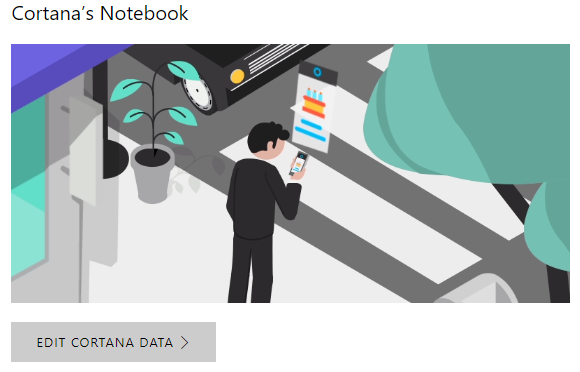
Pengaturan dibagi menjadi lima area utama: Riwayat penjelajahan, Sejarah pencarian, Kegiatan lokasi, Notebook Cortana, dan Kegiatan kesehatan.
Dari perspektif Windows 10, Anda harus fokus Kegiatan lokasi dan Notebook Cortana. Klik tautan yang sesuai untuk melihat apa yang diketahui Microsoft tentang Anda dan edit atau hapus data.
Saya memiliki semua pelacakan dinonaktifkan di mesin utama saya, tetapi pada mesin pengujian saya, saya telah semuanya dihidupkan. Menakutkan melihat jumlah data yang dimiliki Microsoft.
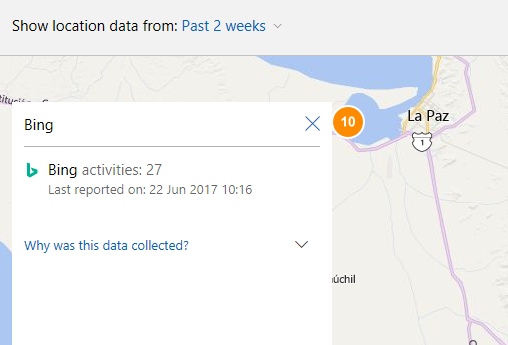
3. Editor Kebijakan Grup Lokal
Secara default, Editor Kebijakan Grup (GPE) hanya tersedia di Windows 10 Pro, Enterprise, dan edisi Pendidikan. Itu tidak tersedia di Windows 10 Home, meskipun ada beberapa solusi untuk mengaktifkannya Cara Mengakses Editor Kebijakan Grup, Bahkan di Windows Home & Settings untuk MencobaKebijakan Grup adalah alat bantu yang memungkinkan Anda mengakses pengaturan sistem tingkat lanjut. Kami akan menunjukkan kepada Anda cara mengaksesnya atau mengaturnya di Windows Home dan 5+ Kebijakan Grup yang kuat untuk melakukan booting. Baca lebih banyak .
Pada intinya, GPE adalah alat yang ampuh yang memungkinkan Anda konfigurasikan dan kendalikan sistem Anda dengan lebih detail 12 Cara Kebijakan Grup Windows Dapat Membuat PC Anda Lebih BaikKebijakan Grup Windows memberi Anda kontrol lanjutan atas sistem Anda, tanpa harus mengacaukan registri. Kami akan menunjukkan cara mudah menyesuaikan Windows dengan cara yang menurut Anda tidak mungkin dilakukan. Baca lebih banyak daripada yang bisa Anda capai hanya dengan menggunakan aplikasi Pengaturan. Karena sangat kuat, itu adalah alat yang hebat untuk mengelola privasi Anda.
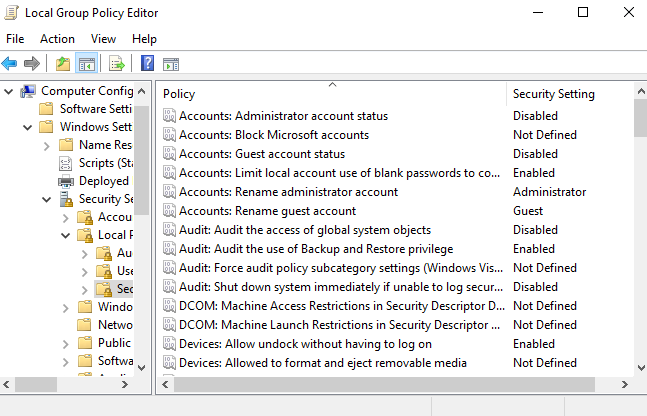
Yang terbaik dari semuanya, Anda bahkan tidak perlu menjadi guru GPE untuk memanfaatkannya. Anda dapat mengambil salinan Paket Kebijakan Grup: Privasi dan Telemetri untuk $ 108. Ini bertujuan untuk memblokir semua telemetri Microsoft. Paket ini mencakup 70 kebijakan dengan 250 kunci Registry, penonaktifan 40 aplikasi latar belakang, skrip untuk dihapus aplikasi yang sudah diinstal sebelumnya seperti OneDrive, dan skrip untuk menambahkan entri ke file host dan dengan demikian memblokir telemetri server.
Jika $ 108 terlalu banyak uang (kami juga tidak mengujinya), Anda dapat membuat skrip sendiri. Tentu saja, melakukannya jauh lebih rumit dan memakan waktu bagi pengguna rata-rata.
Unduh:Paket Kebijakan Grup: Privasi dan Telemetri ($108)
Alat Pihak Ketiga
Jika menggunakan Editor Kebijakan Grup terdengar terlalu rumit, tetapi aplikasi Pengaturan dan Dasbor Privasi tidak memberi Anda kontrol yang cukup, Anda dapat beralih ke beberapa alat pihak ketiga.
Anda akan menemukan banyak alat di web, banyak di antaranya kami miliki melihat secara detail di tempat lain di situs 7 Alat untuk Mengelola Pengaturan Privasi di WindowsSetiap versi Windows memiliki kekurangan dan privasi pengguna adalah salah satu yang menghantui semuanya. Kami akan memperkenalkan Anda dengan tujuh alat yang dapat membantu Anda mengelola pengaturan privasi Windows asli. Baca lebih banyak . Meskipun demikian, inilah tiga yang terbaik.
1. Perbaikan Privasi
Privacy Repairer adalah aplikasi portabel kecil yang mengambil inspirasi antarmuka penggunanya dari Windows 10.
Aplikasi ini dibagi menjadi tujuh bagian: Telemetri dan Diagnostik, Sistem, Windows Defender, Aplikasi Windows Store, Cortana dan Start Menu, Layar kunci, Edge dan Internet Explorer, dan Windows Media Player.
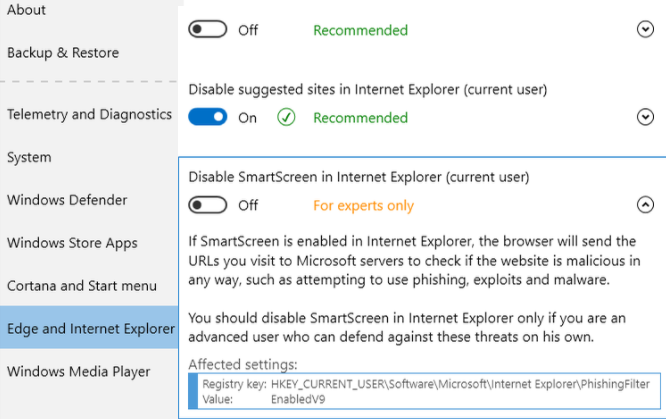
Di setiap bagian, Anda akan menemukan beberapa pengaturan yang dapat Anda ubah. Masing-masing memiliki pengaturan yang direkomendasikan bersama dengan penjelasan lengkap tentang apa efek perubahan yang akan terjadi pada sistem Anda.
Itu juga dilengkapi dengan solusi privasi satu-klik seluruh sistem. Walaupun idenya terdengar bagus, mungkin tidak praktis untuk membuat begitu banyak perubahan pada saat yang bersamaan. Gunakan fitur ini dengan hati-hati.
Unduh:Perbaikan Privasi (Gratis)
2. O&O ShutUp10
O&O ShutUp10 bisa dibilang yang paling terkenal dari semua alat privasi pihak ketiga.
Seperti Privacy Repairer, aplikasi ini portabel, dilengkapi dengan rekomendasi untuk setiap pengaturan, dan memiliki solusi satu-klik yang akan mengubah semua pengaturan menjadi rekomendasi pengembang.
Ada lebih dari 50 pengaturan yang dapat Anda atur, dan dibagi menjadi beberapa Keamanan, Pribadi, Layanan lokasi, Perilaku pengguna, dan pembaruan Windows untuk navigasi yang mudah.
Pada sisi negatifnya, tidak memiliki penjelasan terperinci yang akan Anda temukan di Privacy Repairer. Dengan demikian, itu mungkin bukan alat yang cocok untuk pemula.
Unduh:O&O ShutUp10 (Gratis)
3. Spybot Anti-Beacon
Spybot Anti-Beacon dikembangkan oleh tim yang sama yang bertanggung jawab untuk alat anti-malware, Spybot Search & Destroy.
Fokus utamanya adalah telemetri Windows 10. Ini akan mencegah aplikasi menggunakan ID iklan Microsoft Anda, memblokir semua pembaruan P2P di luar jaringan lokal Anda, mematikan layanan telemetri, menghentikan komputer Anda dari mengirimkan data ke Program Peningkatan Pengalaman Konsumen, dan lebih.
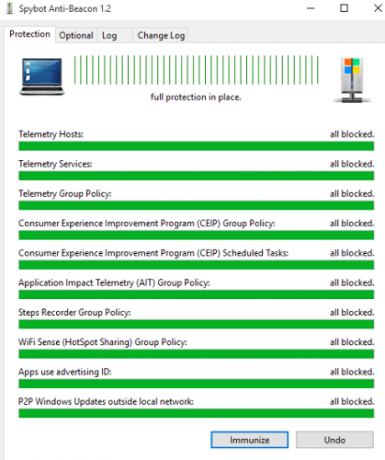
Tidak seperti O&O ShutUp10 dan Privacy Repairer, tidak ada pendekatan terperinci untuk pengaturan; Anda dapat mematikan atau mematikan semuanya. Tombol tunggal - berlabel Mengebalkan - akan mengurus proses perlindungan.
Unduh:Spybot Anti-Beacon (Gratis)
Bagaimana Anda Mengelola Privasi Anda?
Sekarang Anda tahu tentang tiga cara asli untuk mengelola privasi Anda di Windows 10, serta tiga alat lebih lanjut yang melampaui dan melampaui pengaturan yang ditawarkan oleh sistem operasi itu sendiri. Menggunakan kombinasi pengaturan asli dan alat pihak ketiga akan memastikan Microsoft tidak tahu apa yang Anda lakukan. Omong-omong, Anda juga bisa periksa apakah seseorang telah mengintai PC Anda 4 Cara Memberitahu Jika Seseorang Mengintip PC AndaKomputer Anda tidak seperti yang Anda tinggalkan. Anda memiliki kecurigaan, tetapi bagaimana Anda bisa tahu jika seseorang sedang mengintip PC Anda? Baca lebih banyak .
Dan adalah ekspatriat Inggris yang tinggal di Meksiko. Dia adalah Managing Editor untuk situs saudara MUO, Blocks Decoded. Di berbagai waktu, ia telah menjadi Editor Sosial, Editor Kreatif, dan Editor Keuangan untuk MUO. Anda dapat menemukannya berkeliaran di lantai pertunjukan di CES di Las Vegas setiap tahun (orang-orang PR, jangkau!), Dan ia melakukan banyak situs di belakang layar…